Như trường hợp mới đây, một người phụ nữ đã đăng một bài viết lên mạng xã hội Reddit miêu tả về việc cô ấy đã bị mất và tìm thấy chiếc điện thoại của mình một cách nhanh chóng nhờ vào ứng dụng ADM. Cụ thể, cô này dùng chiếc smartphone Nexus 6P và trong lúc bước lên xe buýt, chiếc điện thoại đã bị lấy cắp khỏi túi của cô ấy. Chiếc điện thoại này có được cài đặt mã PIN và máy quét vân tay, nhưng tất cả các thông tin cá nhân, dữ liệu thẻ tín dụng, các giao dịch ngân hàng… đều được cô gái lưu giữ trên chiếc Nexus 6P. Điều đó có nghĩa là tên trộm có thể truy cập vào bất cứ tài khoản ngân hàng và tất cả các dữ liệu cá nhân của cô gái.
Khi thấy chiếc điện thoại “không cánh mà bay”, cô rất hoảng loạn. Tuy nhiên, sau một hồi trấn tĩnh lại, cô nhớ ra rằng mình đã cài đặt tính năng quản lý thiết bị Android Device Manager (ADM) và bắt đầu sử dụng tính năng này để tìm vị trí của chiếc Nexus 6P. Gõ các thông tin đăng nhập lên máy tính để bàn, chỉ trong vòng chưa đầy 20 phút cô đã phát hiện ra chiếc điện thoại. Cô rủ một người bạn tìm đến địa điểm mà ADM xác định cho mình và phát hiện ra đó là một tên trộm mới 16 tuổi với đầy vẻ hoảng sợ và bối rối.
Cô gái đã quá may mắn khi kích hoạt ứng dụng ADM và tên trộm mới chỉ có 16 tuổi, không phải là một tên trộm chuyên nghiệp, chưa biết tận dụng các kỹ thuật công nghệ để xóa bỏ dấu vết. Trong tình huống như vậy tốt hơn hết là nên có cảnh sát đi cùng.
Bài học rút ra ở đây là gì? Đó là hãy kích hoạt ứng dụng ADM để bảo vệ thiết bị của bạn. Bạn hẳn chưa biết sự khác biệt đến thế nào giữa việc nhận lại được chiếc smartphone hoặc mất nó vĩnh viễn. Mặc dù, ADM ra đời được vài năm và thường xuyên được nâng cấp bởi nhà phát triển nhưng không phải người dùng thiết bị Android nào cũng biết đến và sử dụng tính năng này.
Dưới đây là cách bật và kích hoạt Android Device Manager (ADM)
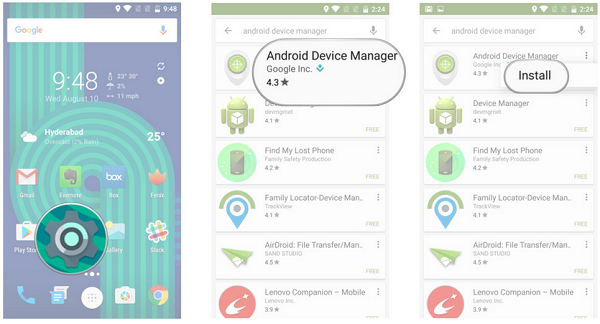 |
- Mở ứng dụng Play Store từ màn hình chính hoặc từ ngăn kéo ứng dụng
- Tìm kiếm ứng dụng Android Device Manager (ADM)
- Nhấn lên dấu 3 chấm bên cạnh các kết quả tìm kiếm đầu tiên và chọn cài đặt.
Cách đăng nhập vào AMD
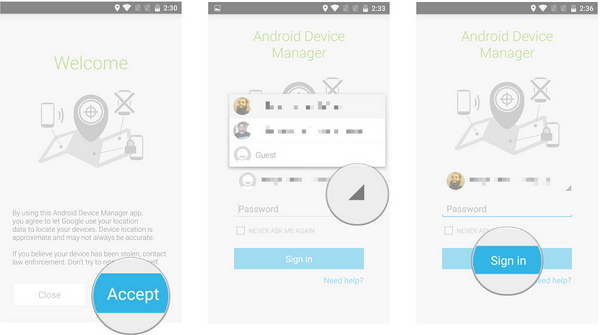 |
Sau khi cài đặt, bạn sẽ phải đăng nhập ADM từ tài khoản Google của mình. Nếu cùng một lúc dùng nhiều tài khoản khác nhau trên điện thoại của mình, bạn kích chọn 1 tài khoản muốn liên kết với điện thoại từ trình đơn thả xuống. Mở Device Manager, nhấn chọn vào nút Accept để đăng nhập vào tài khoản Google của mình, lựa chọn tài khoản Google và nhập mật khẩu và nhấn vào nút màu xanh Sign in.
Cách xác nhận điện thoại của bạn đã kết nối với ADM
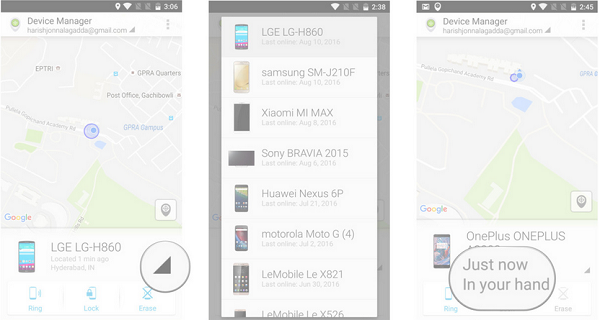 |
Sau khi đăng nhập thành công vào DMA, bạn sẽ thấy một bản đồ vị trí hiện tại của mình, cùng với 03 lựa chọn cho chiếc smartphone của mình như: Đổ chuông, Khóa và Xóa toàn bộ dữ liệu. Nếu đăng nhập bằng nhiều thiết bị khác nhau, bạn hãy chọn một thiết bị cụ thể bằng cách nhấp vào danh sách thả xuống ở dưới cùng màn hình. Mở Device Manager, tiếp đến chọn điện thoại của bạn từ danh sách thả xuống và kiểm tra xem liệu điện thoại của bạn đã kết nối với Device Manager Android.
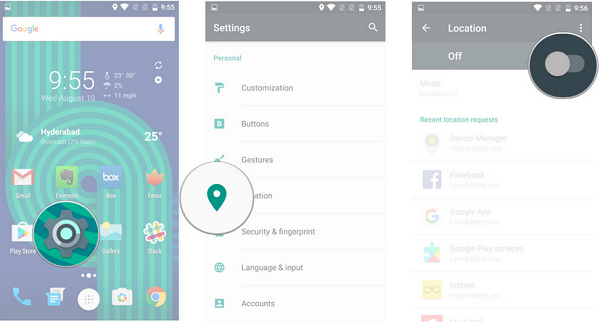 |
Nếu không tìm thấy thiết bị của mình hoặc có thông báo rằng thiết bị không có sẵn, thì có khả năng là dịch vụ định vị không hoạt động. ADM luôn dựa vào GPS để theo dõi smartphone của bạn, vì vậy phải kích hoạt dịch vụ này lên bằng cách: mở Settings, nhấp vào Location và chuyển sang bật dịch vụ định vị
Cách xác định vị trí của chiếc smartphone trên Internet
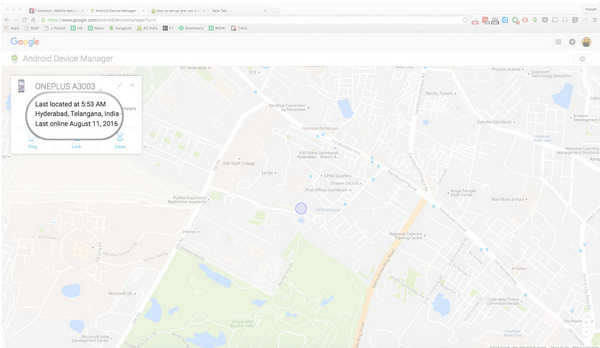 |
Nếu bị mất điện thoại, bạn có thể xác định vị trí của thiết bị từ xa thông qua các trang web Device Manager Android. Bạn phải đăng nhập vào tài khoản Google đã được sử dụng để thiết lập Android Device Manager. Sau một vài giây, dịch vụ sẽ theo dõi điện thoại của bạn. Ngoài ra, bạn cũng có thể sử dụng Google search với dòng lệnh "find my phone" để xác định vị trí của điện thoại. Đăng nhập vào trang web bằng tài khoản Google và kiếm tra xem có nhìn thấy thiết bị của mình hay không?
Cách gọi vào smartphone từ ADM
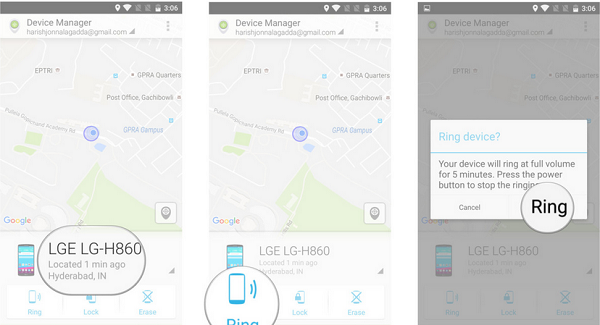 |
Khi đăng nhập vào ADM để xác định vị trí của điện thoại, bạn có ba tùy chọn. Đầu tiên là Ring, điện thoại của bạn sẽ đổ chuông liên tục ở mức âm lượng lớn nhất trong năm phút ngay cả khi bạn tắt chuông gọi đến. Một khi bạn tìm thấy điện thoại của mình, bạn có thể nhấn nút nguồn để ngăn chặn tiếng chuông. Để xác định vị trí của điện thoại, bạn vào Device Manager Android→Ring→nhấn chọn Ring trên cửa sổ Pop-up.
Cách khóa thiết bị từ xa
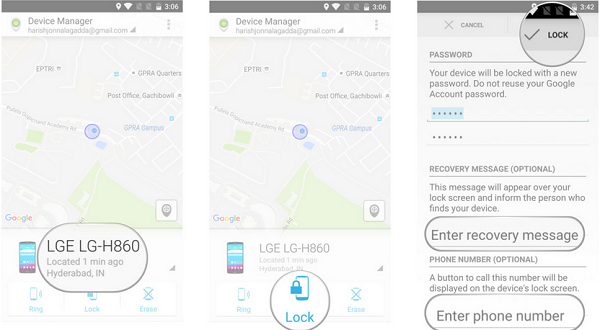 |
Có một tùy chọn Lock (khóa) cho phép bạn thiết lập một mật khẩu mới để mở khóa điện thoại. Bạn cũng có thể hiển thị một tin nhắn qua màn hình khóa và thêm một nút để gọi lại số của bạn để bất cứ ai mà đi qua điện thoại của bạn có thể dễ dàng liên lạc với bạn. Để xác định vị trí điện thoại, bạn vào Device Manager Android, nhấn chọn Lock, thiết lập một mật khẩu và nhập tin nhắn và số điện thoại để hiển thị trên màn hình khóa.
Cách xóa sạch dữ liệu trên smartphone từ xa
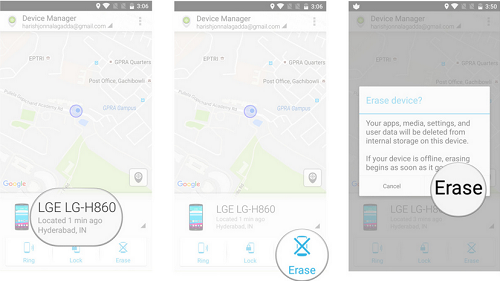 |
Nếu không còn cơ hội lấy lại chiếc điện thoại đã mất, bạn hãy tiến hành xóa dữ liệu từ xa. Chọn tùy chọn Erase sẽ xóa tất cả các dữ liệu trên điện thoại của bạn. Dịch vụ này cũng xóa dữ liệu từ thẻ SD kết nối. Ngay cả khi điện thoại của bạn đang ở chế độ tắt nguồn, bạn vẫn có thể gửi lệnh Erase. Để xác định vị trí của chiếc điện thoại bạn vào DMA, nhấn chọn vào Erase và xác nhận xoá dữ liệu bằng cách nhấn Erase trên cửa sổ pop-up.
Theo Xã hội thông tin






































